ps怎么把图片弄成玻璃晶格化效果
时间:2018-05-21 关注公众号 来源:3lian.com
PS中滤镜的用法有很多,想要使用滤镜制作晶格化效果,该怎么制作呢?对于新手来说,可能不太熟悉。接下来就由小编给大家带来ps怎么做晶格化效果教程,一起来看看吧!

1、 打开一个PS的软件,然后打开一张需要使用滤镜的图片,比如一张风景图片。鼠标左键单击【滤镜】>>【像素化】>>【彩块化】,如下图所示。

2、【彩块化】滤镜确定后,可看到风景图片添加上滤镜的效果了,如下图所示。

3、接着也可以用【彩色半调】滤镜,进行调整,鼠标左键单击【滤镜】>>【像素化】>>【彩色半调】,如下图所示。
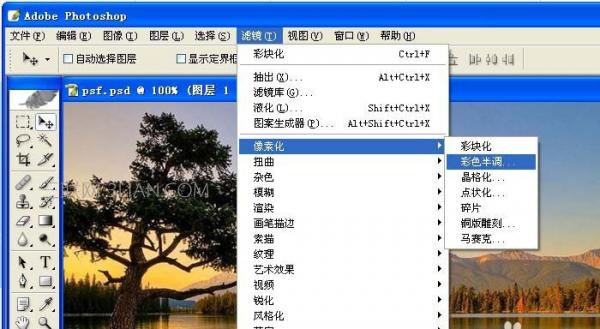
4、【彩色半调】滤镜会弹出一个设置窗口,采用默认,确定后,可看到风景图片添加上滤镜的效果了,如下图所示。
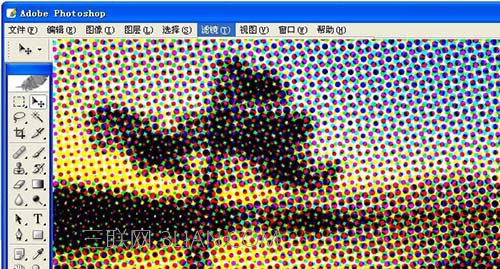
5、接着也可以用【晶格化】滤镜,进行调整,鼠标左键单击【滤镜】>>【像素化】>>【晶格化】,如下图所示。
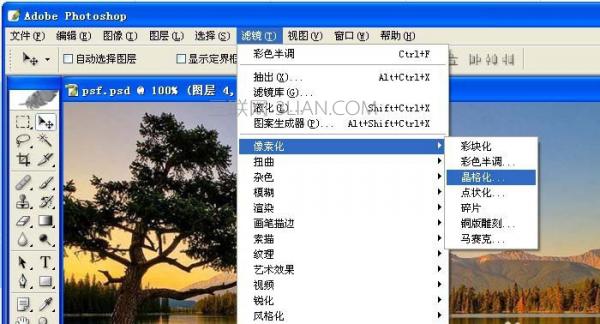
6、【晶格化】滤镜确定后,可看到风景图片添加上滤镜的效果了,如下图所示。一张图片在用滤镜前,最后复制一个副本在图层中,这样好对比看效果。

以上就是ps怎么做晶格化效果的全部内容了,很简单,你学会了么?
阅读全文
扫码关注“ 多特资源库 ”
上一篇:ps怎么做喷溅效果字体?
文章内容来源于网络,不代表本站立场,若侵犯到您的权益,可联系我们删除。(本站为非盈利性质网站)
玩家热搜
监控摄像头安装流程
天下布魔cg在线观看
2022超星尔雅大学生心理健康教育答案
ao3官网入口链接
成品小说app哪个好
杭州摇号官网登录入口
马东叔叔你别数了是什么节目 马东叔叔你别数了意思及出处介绍
我有一个朋友追剧日历 我有一个朋友更新多少集
我有一个朋友在线观看 我有一个朋友免费观看资源
我有一个朋友主演都是谁 我有一个朋友演员表介绍
我有一个朋友改编哪部小说 我有一个朋友原著小说叫什么名字
我有一个朋友什么时候上映 我有一个朋友网剧什么时候播出
相关攻略
-
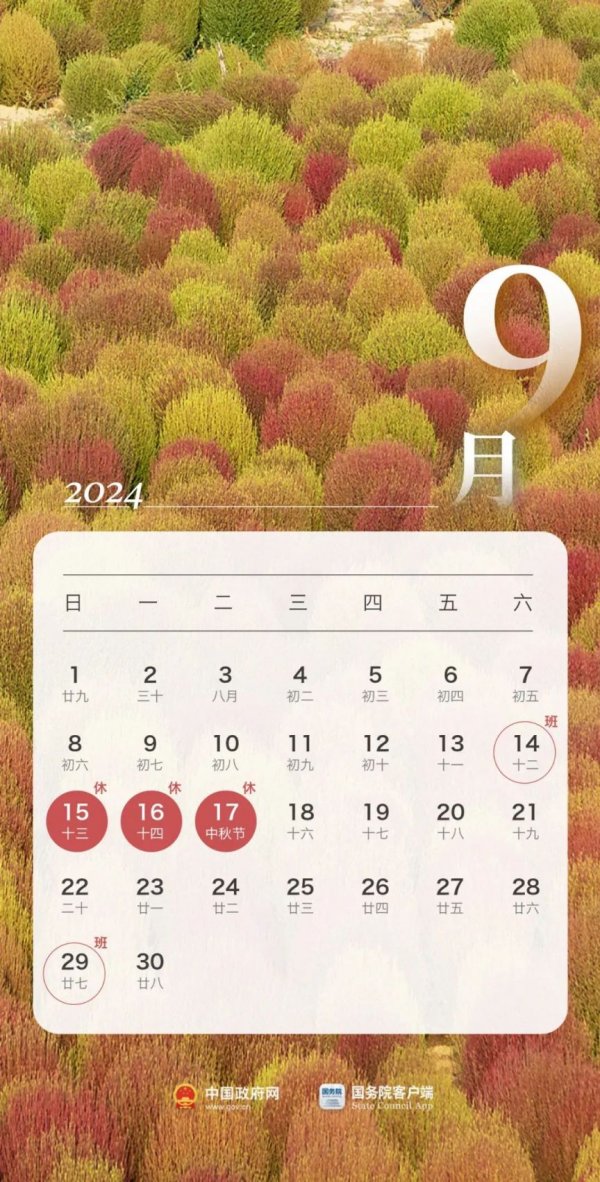 中秋国庆放假2024年放假时间表 中秋国庆放假调休2024-09-14
中秋国庆放假2024年放假时间表 中秋国庆放假调休2024-09-14 -
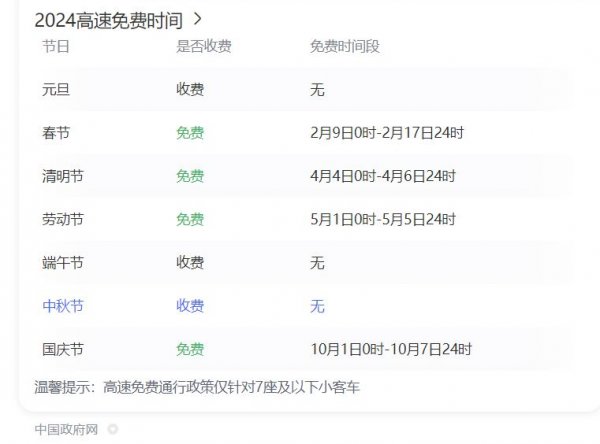 中秋节高速公路为什么收费 中秋高速不免费原因2024-09-14
中秋节高速公路为什么收费 中秋高速不免费原因2024-09-14 -
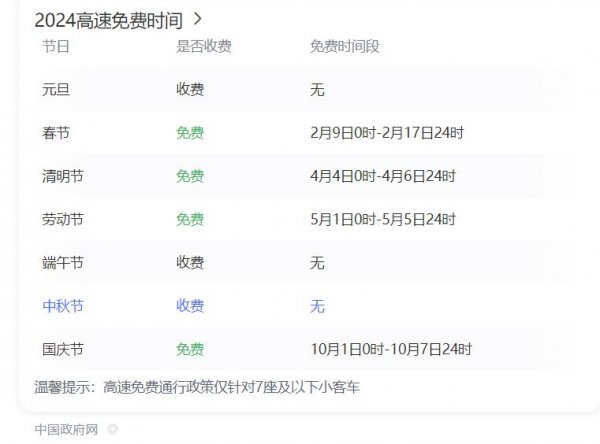 中秋节高速免费吗从什么时候开始 2024中秋高速免费吗2024-09-14
中秋节高速免费吗从什么时候开始 2024中秋高速免费吗2024-09-14 -
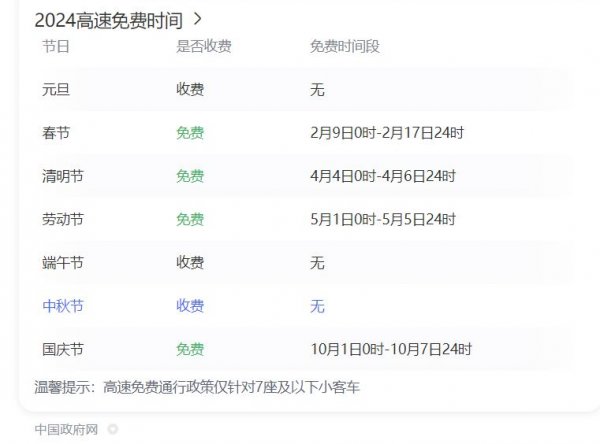 高速为什么中秋节不免费 中秋节高速公路不免费吗2024-09-14
高速为什么中秋节不免费 中秋节高速公路不免费吗2024-09-14 -
 中秋节高速公路免费吗 2024中秋节高速免费几天2024-09-14
中秋节高速公路免费吗 2024中秋节高速免费几天2024-09-14 -
 历届中秋晚会主持人名单 央视中秋晚会主持人名单大全2024-09-14
历届中秋晚会主持人名单 央视中秋晚会主持人名单大全2024-09-14 -
 中秋晚会为什么在沈阳举行 2024年沈阳中秋晚会2024-09-14
中秋晚会为什么在沈阳举行 2024年沈阳中秋晚会2024-09-14 -
 2024广东卫视“明月共潮生”非遗中秋晚会节目单 广东卫视中秋晚会2024节目单2024-09-14
2024广东卫视“明月共潮生”非遗中秋晚会节目单 广东卫视中秋晚会2024节目单2024-09-14 -
 中秋晚会2024年几月几号开始播出 中秋晚会什么时候播出2024-09-14
中秋晚会2024年几月几号开始播出 中秋晚会什么时候播出2024-09-14 -
 2024年中央广播电视总台中秋晚会 2024中秋节目单公布2024-09-14
2024年中央广播电视总台中秋晚会 2024中秋节目单公布2024-09-14
正在加载中


